- Kun viimeisin NVIDIA-ohjainpäivitys luo BSoD: n, jotkut käyttäjät haluavat palata muihin aiempiin versioihin.
- Voit kuitenkin silti saada upean kokemuksen uudesta versiosta, jos suoritat puhtaan uudelleenkäynnistyksen ensin vikasietotilassa.
- Tämä voi myös vaatia tietokoneellasi mahdollisesti olevien näytönohjainten asennuksen poistamisen. Katso kuinka voit tehdä sen alla olevasta oppaasta.
- Toinen ratkaisu tähän ongelmaan on käyttää kehittynyttä työkalua päivittämään ohjaimet automaattisesti.

- Lataa Restoro PC: n korjaustyökalu joka tulee patentoidun tekniikan mukana (patentti saatavilla tässä).
- Klikkaus Aloita skannaus löytää Windows-ongelmat, jotka saattavat aiheuttaa tietokoneongelmia.
- Klikkaus Korjaa kaikki korjata tietokoneen turvallisuuteen ja suorituskykyyn vaikuttavat ongelmat
- Restoro on ladannut 0 lukijoita tässä kuussa.
Yksi yleisimmistä ongelmista uusimman julkaisun yhteydessä NVIDIA GPU-ohjaimet ovat Blue Screen of Death -virheen toistuminen Windows 10: ssä.
Useimmat käyttäjät väittävät, että kun he ovat asentaneet uudet korjaustiedostot Nvidia-ohjaimille, he saavat BSoD heti tietokoneen uudelleenkäynnistyksen jälkeen.
NVIDIA: n uusin päivitys on suunnattu myös peliyhteisölle, ja sen on tarkoitus tarjota paras kokemus erilaisista peleistä, mukaan lukien VR-tekniikkaan kehitetyt pelit.
Tämä Game Ready -ohjain sisältää uusimmat GameWorks VR -ominaisuudet, virheitä, virhekorjauksia ja optimointeja, jotta pelisessiosi sujuvat sujuvasti.
Mitä voin tehdä, jos NVIDIA-ohjaimen päivitys epäonnistui?
1. Palauta ohjaimet vikasietotilassa
1.1. Palauta ohjaimet manuaalisesti
- Lehdistö Windows + R pikanäppäimiä samalla avataksesi Suorita-valintaikkunan
- Tyyppi devmgmt.msc ja napsauta OK, tämä avautuu Laitehallinta.
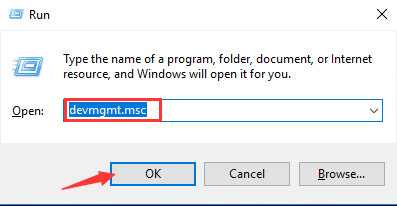
- vuonna Laitehallinta valikon napsautus Näytön sovittimet ja napsauta hiiren kakkospainikkeella Nvidia-näytönohjainlaitetta, valitse Ominaisuudet.
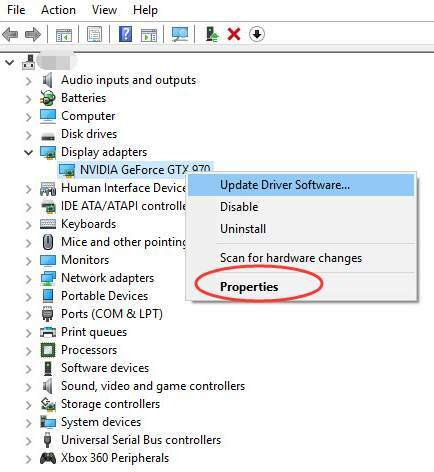
- Klikkaa Kuljettaja välilehti. Napsauta sitten Palauta kuljettaja.
- Näkyviin tulee ponnahdusikkuna, jossa kysytään, haluatko palauttaa Nvidia-ohjaimet edelliseen versioon, napsauta Joo.
- Käynnistä tietokone uudelleen.
Käyttäjä, jolla oli ohjainongelmia Windows 10: ssä, ilmoitti BSoD-virheistä heti päivitettyään ohjaimet ja heidän oli käynnistettävä laite uudelleen.
Jos Nvidia-ohjaimen päivitys epäonnistui, yksi ratkaisu on päivittää vikasietotilassa olevat ohjaimet aiempaan versioon, ja voit tehdä tämän helposti seuraamalla yllä olevia ohjeita.
1.2. Poista ja asenna ohjaimet automaattisesti

- ladata Näytä ohjaimen asennuksen poisto-ohjelma ja varmista, että tietokoneellesi on ladattu uusin NVidia-ohjainpaketti.
- Mene DDU-kuvake ja suorita ohjattu asennustoiminto tietokoneellasi.
- Kun sinun on valittava Käynnistä vaihtoehto, valitse Turva tila ja napsauta Käynnistä uudestaan vikasietotilaan.
- Uudelleenkäynnistyksen yhteydessä saatat saada virheilmoituksen, jonka mukaan tätä sovellusta ei voi avata, napsauta sulje.
- Valitse ruudulle ilmestyvässä DDU-valikossa NVidia-ohjaimien poisto. Valitse myöhemmin Puhdista ja käynnistä uudelleen.
- Napsauta työpöydällä olevaa NVidia-ohjainkuvaketta ja valitse Poista asennus.
- Siirry NVidia-sivustoon ja suorita näytönohjainten puhdas asennus.
Jos kohtaat BSoD-virheen NVidia-ohjainpäivityksen jälkeen Windows 10: ssä, Clean Graphic Cards Drivers -asennuksen suorittaminen auttaa sinua varmasti ratkaisemaan sen.
Aloita poistamalla kaikkien näytönohjaimien asennus Display Driver Uninstaller -työkalulla ja lataamalla NVIDIA-ohjainten uusin versio uudelleenkäynnistyksen jälkeen, kuten olemme edellä osoittaneet.
Suorita järjestelmän skannaus mahdollisten virheiden löytämiseksi

Lataa Restoro
PC-korjaustyökalu

Klikkaus Aloita skannaus löytää Windows-ongelmia.

Klikkaus Korjaa kaikki korjata patentoidun tekniikan ongelmat.
Suorita PC Scan with Restoro Repair Tool -työkalu löytääksesi virheitä, jotka aiheuttavat tietoturvaongelmia ja hidastuksia. Kun tarkistus on valmis, korjaus korvaa vahingoittuneet tiedostot uusilla Windows-tiedostoilla ja -komponenteilla.
Jos et voi ladata näytönohjaimen ohjaimia, sinun on ehkä suoritettava tietyt toiminnot, kuten tässä käyttäjäystävällisessä oppaassa esitetyt, mitä tehdä, jos ei voi ladata NVIDIA-ohjaimia Windows 10: een.
2. Päivitä ohjaimet automaattisesti
Kun olet asentanut ohjaimen asennuksen, järjestelmä asentaa oletusarvon automaattisesti, mutta grafiikkaohjaimien osalta haluat tarkan ohjaimen laitteellesi.
Voit alkaa etsiä ohjaimia NVIDIA-verkkosivustolta, mutta se voi olla aikaa vievää ja hankalaa, jos asiat eivät ole oikein.
Voit myös päivittää laitteesi ammattimaisella ohjelmistolla, joka alkaa päivittää laitteesi heti, kun asennat sen. Tämän erinomaisen sovelluksen avulla voit olla varma, että et koskaan menetä muita tärkeitä päivityksiä.
 Jos olet pelaaja, valokuva- / videotuottaja tai käsittelet päivittäin kaikenlaisia intensiivisiä visuaalisia työnkulkuja, tiedät jo näytönohjaimen (GPU) tärkeyden.Varmista, että kaikki menee sujuvasti ja välttää kaikenlaisia GPU-ohjainvirheitä, muista käyttää täydellistä ohjainpäivitysavustaja, joka ratkaisee ongelmasi vain muutamalla napsautuksella, ja suosittelemme sitä DriverFix.Seuraa näitä helppoja vaiheita päivittääksesi ohjaimesi turvallisesti:
Jos olet pelaaja, valokuva- / videotuottaja tai käsittelet päivittäin kaikenlaisia intensiivisiä visuaalisia työnkulkuja, tiedät jo näytönohjaimen (GPU) tärkeyden.Varmista, että kaikki menee sujuvasti ja välttää kaikenlaisia GPU-ohjainvirheitä, muista käyttää täydellistä ohjainpäivitysavustaja, joka ratkaisee ongelmasi vain muutamalla napsautuksella, ja suosittelemme sitä DriverFix.Seuraa näitä helppoja vaiheita päivittääksesi ohjaimesi turvallisesti:
- Lataa ja asenna DriverFix.
- Käynnistä ohjelmisto.
- Odota, että DriverFix tunnistaa kaikki vialliset ohjaimesi.
- Sovellus näyttää nyt kaikki ohjaimet, joilla on ongelmia, ja sinun tarvitsee vain valita ne, jotka haluat korjata.
- Odota, että sovellus lataa ja asentaa uusimmat ohjaimet.
- Uudelleenkäynnistää tietokoneeseen, jotta muutokset tulevat voimaan.

DriverFix
Pidä GPU suorituskyvyn huipulla huolimatta sen ohjaimista.
Vieraile verkkosivustolla
Vastuuvapauslauseke: Tämä ohjelma on päivitettävä ilmaisesta versiosta tiettyjen toimintojen suorittamiseksi.
3. Asenna uusin BIOS-versio
- Tyyppi msinfo Windows-hakupalkkiin saadaksesi selville minkä version BIOS käytät. Kirjoita muistiin versionumero ja päivämäärä
- Käynnistä tietokone ja kirjoita UEFI BIOS.
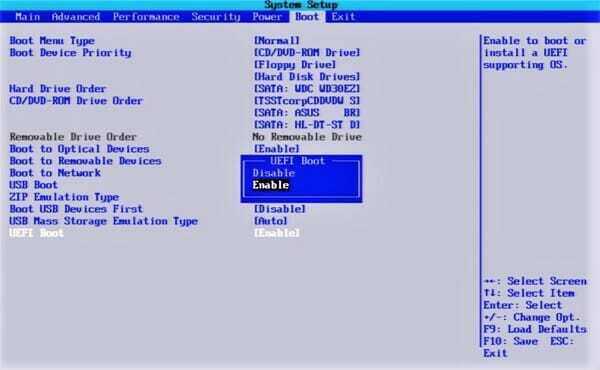
- Siirry emolevyn viralliselle sivulle ja löydä uusin BIOS-päivitys.
- Lataa BIOS päivitä tiedosto tietokoneellesi.
- Siirrä päivitystiedosto a USB muistitikku.
- Käynnistä tietokone uudelleen UEFI-ohjauspaneeli.
- Käynnistä UEFILaiteohjelmiston päivitystyökalu ja luo varmuuskopio olemassa olevasta laiteohjelmistosta flash-asemaan. (vain jos jokin menee pieleen)
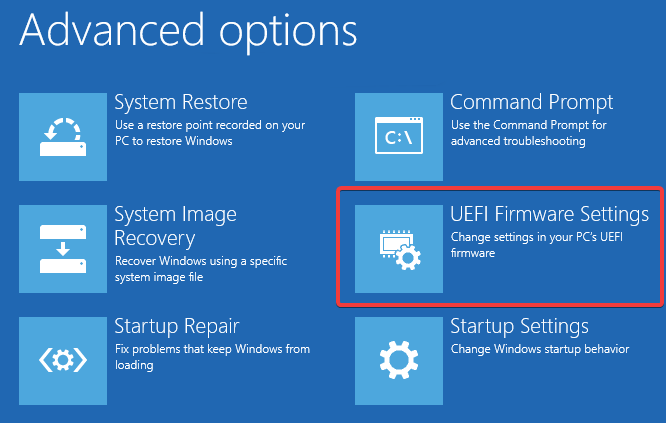
- Käytä UEFI-apuohjelma valitaksesi flash-asemaan tallentamasi uuden laiteohjelmakuvan.
- Suorita laiteohjelmiston päivitysapuohjelma. Kun päivitysprosessi on ohi, käynnistä laite uudelleen PC.
Jotkut käyttäjät totesivat myös, että uusimman BIOS-version asentaminen auttoi ratkaisemaan ongelman, joka heillä oli BSOD-virheen esiintymisessä NVidia-ohjainpäivityksen epäonnistumisen jälkeen.
Kuten näette, on olemassa useita tapoja suorittaa NVIDIA-ohjainpäivitys Windows 10: ssä, joten voit olla varma, ettet kohdata näitä BSoD-kaatumisia.
Suosittelemme myös, että katsot tämän artikkelin, joka keskittyy kuinka ratkaista yleisimmät BSOD-ongelmat joita esiintyy Windows 10: ssä.
Mikä ratkaisu osoittautui parhaaksi sinulle? Haluamme kuulla sinulta lisää asiasta, joten jätä meille kommentti alla olevaan omistettuun osioon.
 Onko sinulla vielä ongelmia?Korjaa ne tällä työkalulla:
Onko sinulla vielä ongelmia?Korjaa ne tällä työkalulla:
- Lataa tämä tietokoneen korjaustyökalu arvioitu erinomaiseksi TrustPilot.comissa (lataus alkaa tältä sivulta).
- Klikkaus Aloita skannaus löytää Windows-ongelmat, jotka saattavat aiheuttaa tietokoneongelmia.
- Klikkaus Korjaa kaikki korjata patentoidun tekniikan ongelmat (Yksinomainen alennus lukijamme).
Restoro on ladannut 0 lukijoita tässä kuussa.
Usein Kysytyt Kysymykset
Yksi syy tilanteeseen voi olla se, että tietokoneellasi ei ole uusinta BIOS-versiota. Lue lisää NVidia-ohjaimen päivitys epäonnistui.
Voit valita vianmäärityksen komentokehotteella. Katso muita hienoja ratkaisuja tässä oppaassa korjaukset Microsoft Surfacen sinisen näytön ongelmiin.
Erinomainen tapa on käyttää kolmannen osapuolen BSoD-korjainta. Katso muita erinomaiset vaihtoehdot, jotka voivat auttaa sinua ratkaisemaan ntoskrnl.exe BSoD -virheet.

